HP 扫描仪无法在 Windows 11 上运行?4个简单的技巧可以尝试
本篇文章向大家介绍《HP 扫描仪无法在 Windows 11 上运行?4个简单的技巧可以尝试》,主要包括,具有一定的参考价值,需要的朋友可以参考一下。
HP 扫描仪无法在 Windows 11 上运行是一个常见问题,并且经常在 Windows 11 升级后遇到。佳能、爱普生、松下等其他品牌的扫描仪也存在类似问题。
但是,扫描仪容易出错,因此有时会完全停止工作。
除了最近升级到 Windows 11 之外,还可能由于驱动程序过时或故障、系统文件损坏、由于错误导致的 Windows 更新损坏等而出现此问题。
初步故障排除
与任何其他外部设备一样,在开始实际的软件调整之前,您首先需要检查一些基本的东西。
首先,确保扫描仪或多功能打印机已打开。至少应该点亮打印机面板上的一个灯,让您了解其状态。
此外,检查电缆是否正确连接到 PC 和扫描仪。如果扫描仪内置于打印机中,则打印测试页可以确认其功能正常。
在这篇文章中,我们将指导您了解一些可能的解决方案,如果连接到 HP 扫描仪出现问题,这些解决方案可能会帮助您解决问题。
如果在 Windows 11 中未检测到 HP 扫描仪,我该怎么办?
1.启用相关的Windows服务
- 导航到Start,右键单击并选择Run以启动Run Command。
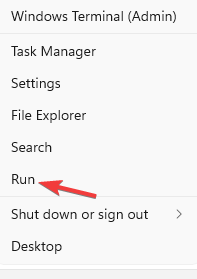
- 在搜索字段中,输入services.msc并按OK。
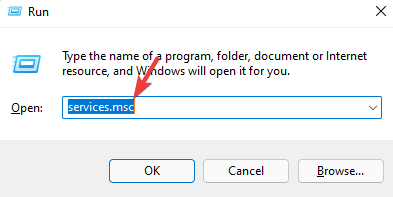
- 在Service Manager窗口中,转到右侧,在Names列下,查找Windows Image Acquisition (WIA)服务。
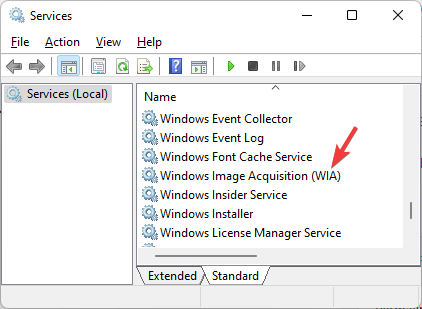
- 双击它以打开其属性窗口。
- 在“属性”对话框的“常规”选项卡下,转到“启动类型”字段。将其设置为自动。
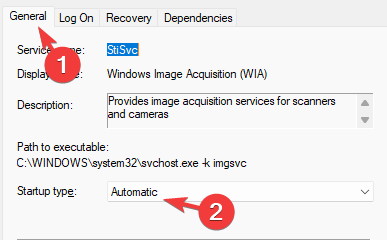
- 现在,检查服务状态是否正在运行。如果没有,请单击开始。
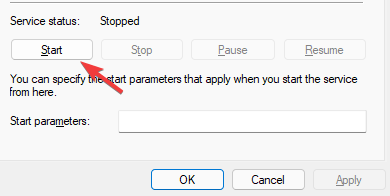
- 按应用,然后按确定保存更改并返回到服务管理器窗口。
- 对DCOM Server Process Launcher服务以及Shell Hardware Detection、Remote Procedure Call和RPC Endpoint Mapper服务重复上述过程。
完成后,关闭“服务”窗口,重新启动 PC 并检查 HP 扫描仪现在是否正常工作。
2.运行硬件疑难解答
- 要打开Run Console,请同时按下快捷键Win+ 。 R
- 编写cmd并按Ctrl++Shift热键Enter以启动提升的命令提示符。
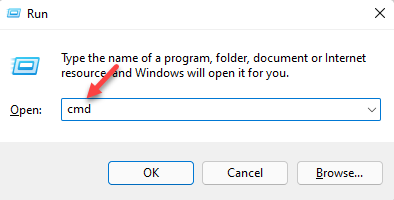
- 现在,在命令提示符( admin ) 窗口中运行以下命令以打开硬件疑难解答:
msdt.exe -id DeviceDiagnostic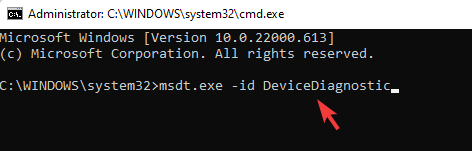
- 当硬件和设备弹出时,单击高级。
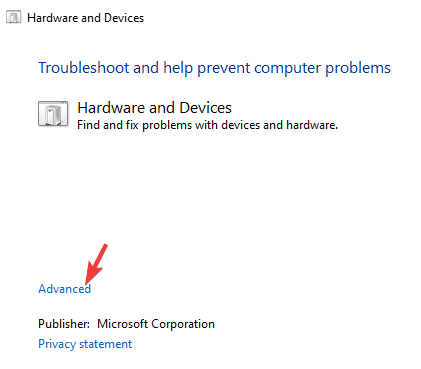
- 选中自动应用修复旁边的框,然后按下一步。
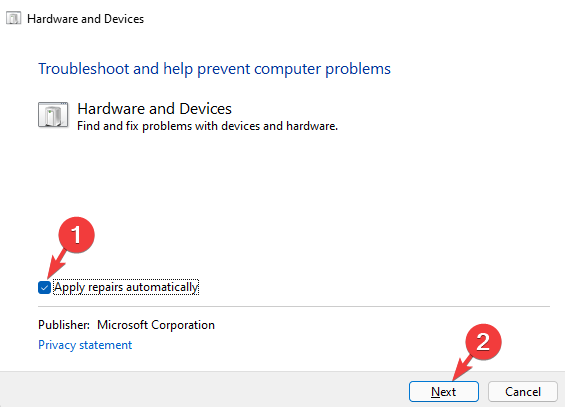
- 现在,等到 Windows 检测到任何问题。如果发现任何问题,它将自动应用修复。
该过程结束后,重新启动您的 PC。检查您的 HP 扫描仪不工作问题现在是否已解决。
如果您的扫描仪由于故障而无法运行,故障排除程序可能会帮助解决问题。
3.启用兼容模式
- 按Win+R快捷键启动运行控制台。
- 在搜索栏中键入控制打印机Enter,然后按。
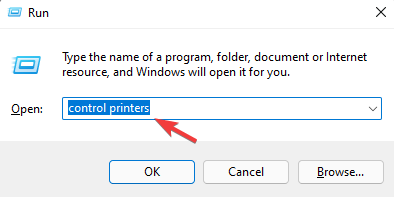
- 在设备和打印机窗口中,右键单击 HP 扫描仪并选择属性。
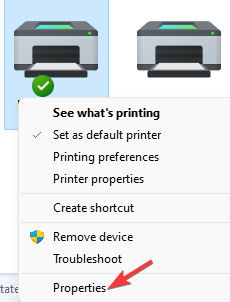
- 在“属性”窗口中,选择“兼容性”选项卡。现在,转到兼容模式并启用选项 -在兼容模式下运行此程序。然后,从下拉列表中选择任何较旧的 Windows 版本。
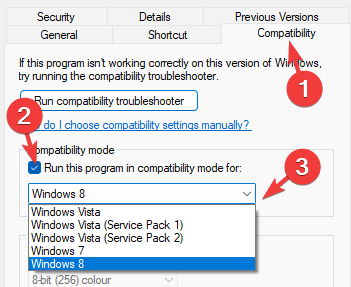
- 按应用,然后按确定保存更改并退出。
现在您已完成,请检查 HP 扫描仪是否工作正常。
4. 重新安装 HP 扫描仪
- 右键单击开始并选择设备管理器。
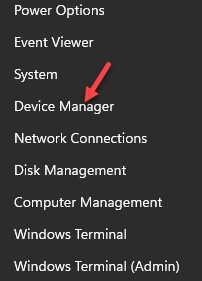
- 在设备管理器窗口中,展开成像设备或打印队列。在这里,右键单击HP 扫描仪设备并选择卸载设备。
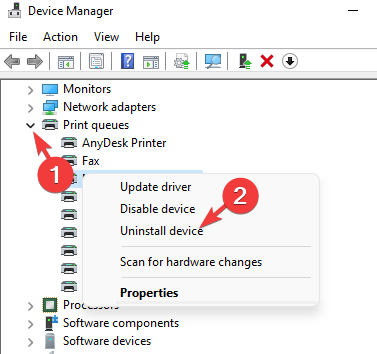
- 当您看到卸载设备提示时,单击卸载进行确认。
- 完全卸载后,重新启动您的 PC。
- 现在,访问惠普扫描仪官方网站,下载并安装最新的扫描仪驱动程序。
由于重新安装了扫描仪驱动程序,HP 扫描仪无法正常工作的问题现在应该得到修复。
如果扫描仪驱动程序已过时或损坏,您的 HP 扫描仪可能会停止在 Windows 11 上运行,因此请确保始终更新驱动程序。
要更新驱动程序,只需访问制造商的网站下载最新的驱动程序,然后将其安装到您的 PC 上。
或者,您也可以运行SFC 和 DISM 扫描来查找和修复任何损坏的系统文件。
此外,如果您最近安装了更新,请卸载更新并检查这是否有助于解决 HP 扫描仪在 Windows 11 上无法工作的问题。
到这里,我们也就讲完了《HP 扫描仪无法在 Windows 11 上运行?4个简单的技巧可以尝试》的内容了。个人认为,基础知识的学习和巩固,是为了更好的将其运用到项目中,欢迎关注golang学习网公众号,带你了解更多关于Windows 11,HP 扫描仪的知识点!
 Windows 11 KB5014668 现在推出了一项新功能
Windows 11 KB5014668 现在推出了一项新功能
- 上一篇
- Windows 11 KB5014668 现在推出了一项新功能

- 下一篇
- 微软不再默认提供带有 SMB1 的 Windows 11 Home
-

- 文章 · 软件教程 | 5小时前 |
- 小红书网页和PC登录方法详解
- 414浏览 收藏
-

- 文章 · 软件教程 | 5小时前 | 免费下载MP3 SoundCloud 音乐网站 免费音乐 正规网站
- 免费下载MP3,十大正规网站推荐
- 219浏览 收藏
-

- 文章 · 软件教程 | 5小时前 |
- 4399连连看经典版在线玩入口
- 111浏览 收藏
-

- 文章 · 软件教程 | 5小时前 | 跨平台同步 登录入口 邮件管理 Outlook.com msn邮箱
- MSN邮箱登录入口及使用方法
- 130浏览 收藏
-

- 文章 · 软件教程 | 5小时前 |
- 百度输入法安卓无法使用解决方法
- 491浏览 收藏
-

- 文章 · 软件教程 | 5小时前 |
- Win10粘滞键怎么开教程详解
- 320浏览 收藏
-

- 文章 · 软件教程 | 5小时前 |
- C快递系统功能详解与使用教程
- 461浏览 收藏
-

- 文章 · 软件教程 | 6小时前 |
- 快看漫画H5入口手机在线看全集
- 210浏览 收藏
-

- 文章 · 软件教程 | 6小时前 |
- 微信登录官网入口及正版链接分享
- 465浏览 收藏
-

- 前端进阶之JavaScript设计模式
- 设计模式是开发人员在软件开发过程中面临一般问题时的解决方案,代表了最佳的实践。本课程的主打内容包括JS常见设计模式以及具体应用场景,打造一站式知识长龙服务,适合有JS基础的同学学习。
- 543次学习
-

- GO语言核心编程课程
- 本课程采用真实案例,全面具体可落地,从理论到实践,一步一步将GO核心编程技术、编程思想、底层实现融会贯通,使学习者贴近时代脉搏,做IT互联网时代的弄潮儿。
- 516次学习
-

- 简单聊聊mysql8与网络通信
- 如有问题加微信:Le-studyg;在课程中,我们将首先介绍MySQL8的新特性,包括性能优化、安全增强、新数据类型等,帮助学生快速熟悉MySQL8的最新功能。接着,我们将深入解析MySQL的网络通信机制,包括协议、连接管理、数据传输等,让
- 500次学习
-

- JavaScript正则表达式基础与实战
- 在任何一门编程语言中,正则表达式,都是一项重要的知识,它提供了高效的字符串匹配与捕获机制,可以极大的简化程序设计。
- 487次学习
-

- 从零制作响应式网站—Grid布局
- 本系列教程将展示从零制作一个假想的网络科技公司官网,分为导航,轮播,关于我们,成功案例,服务流程,团队介绍,数据部分,公司动态,底部信息等内容区块。网站整体采用CSSGrid布局,支持响应式,有流畅过渡和展现动画。
- 485次学习
-

- ChatExcel酷表
- ChatExcel酷表是由北京大学团队打造的Excel聊天机器人,用自然语言操控表格,简化数据处理,告别繁琐操作,提升工作效率!适用于学生、上班族及政府人员。
- 3204次使用
-

- Any绘本
- 探索Any绘本(anypicturebook.com/zh),一款开源免费的AI绘本创作工具,基于Google Gemini与Flux AI模型,让您轻松创作个性化绘本。适用于家庭、教育、创作等多种场景,零门槛,高自由度,技术透明,本地可控。
- 3417次使用
-

- 可赞AI
- 可赞AI,AI驱动的办公可视化智能工具,助您轻松实现文本与可视化元素高效转化。无论是智能文档生成、多格式文本解析,还是一键生成专业图表、脑图、知识卡片,可赞AI都能让信息处理更清晰高效。覆盖数据汇报、会议纪要、内容营销等全场景,大幅提升办公效率,降低专业门槛,是您提升工作效率的得力助手。
- 3446次使用
-

- 星月写作
- 星月写作是国内首款聚焦中文网络小说创作的AI辅助工具,解决网文作者从构思到变现的全流程痛点。AI扫榜、专属模板、全链路适配,助力新人快速上手,资深作者效率倍增。
- 4555次使用
-

- MagicLight
- MagicLight.ai是全球首款叙事驱动型AI动画视频创作平台,专注于解决从故事想法到完整动画的全流程痛点。它通过自研AI模型,保障角色、风格、场景高度一致性,让零动画经验者也能高效产出专业级叙事内容。广泛适用于独立创作者、动画工作室、教育机构及企业营销,助您轻松实现创意落地与商业化。
- 3824次使用
-
- pe系统下载好如何重装的具体教程
- 2023-05-01 501浏览
-
- qq游戏大厅怎么开启蓝钻提醒功能-qq游戏大厅开启蓝钻提醒功能教程
- 2023-04-29 501浏览
-
- 吉吉影音怎样播放网络视频 吉吉影音播放网络视频的操作步骤
- 2023-04-09 501浏览
-
- 腾讯会议怎么使用电脑音频 腾讯会议播放电脑音频的方法
- 2023-04-04 501浏览
-
- PPT制作图片滚动效果的简单方法
- 2023-04-26 501浏览






